如何為7Z壓縮包添加密碼?
- WBOYWBOYWBOYWBOYWBOYWBOYWBOYWBOYWBOYWBOYWBOYWBOYWB原創
- 2024-08-07 21:59:181312瀏覽
在日常工作中,為確保檔案或資料夾傳輸安全和節約空間,壓縮成帶密碼的7Z壓縮檔案是常見的需求。本文將詳細介紹使用7-ZIP解壓縮軟體為7Z壓縮包設定密碼的步驟,由php小編子墨為您呈現。
1.安裝並啟動7-Zip
開啟7-Zip軟體,找到需要壓縮的檔案或資料夾。
2.選擇要壓縮的檔案或資料夾
在7-Zip視窗中,瀏覽到要壓縮的檔案或資料夾,選取它們,然後點擊工具列上的「新增」按鈕。
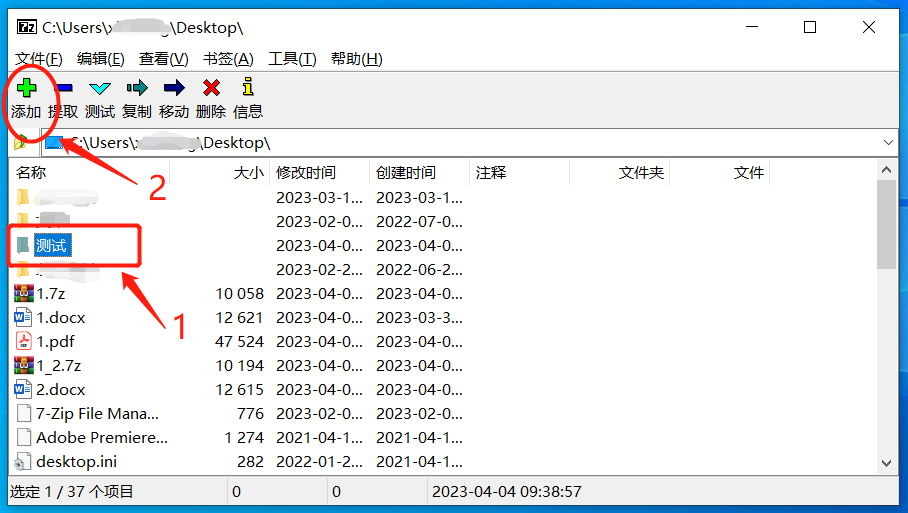
3.設定壓縮選項
在彈出的「加入壓縮檔案」視窗中,選擇壓縮格式為「7z」。然後在「加密」部分的「輸入密碼」和「重新輸入密碼」欄位中輸入想要設定的密碼。
如果勾選「加密檔案名稱」選項,不僅檔案內容會被加密,檔案名稱也會被加密。
最後,點選「確定」按鈕。 7-Zip會開始將檔案壓縮並加密為一個7z格式的壓縮套件。
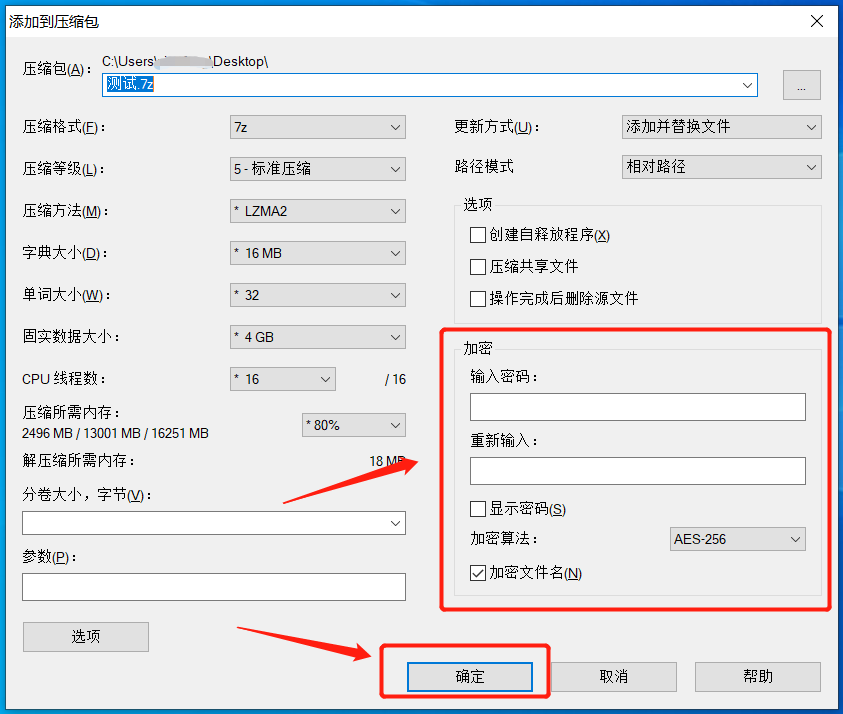
如果後續這些添加了密碼的7Z壓縮包,不再需要密碼保護,要如何解除?
由於7-Zip軟體並沒有取消密碼功能,所以我們需要將7Z壓縮包通過密碼解壓縮後,再壓縮成沒有密碼的壓縮包。

或者,我們也可以使用具有「清除密碼」功能的解壓縮軟體,例如「好壓」。
透過該軟體開啟7Z壓縮套件後,點選選單標籤「密碼」選項,彈出對話方塊後,再點選「清除已有密碼」選項。
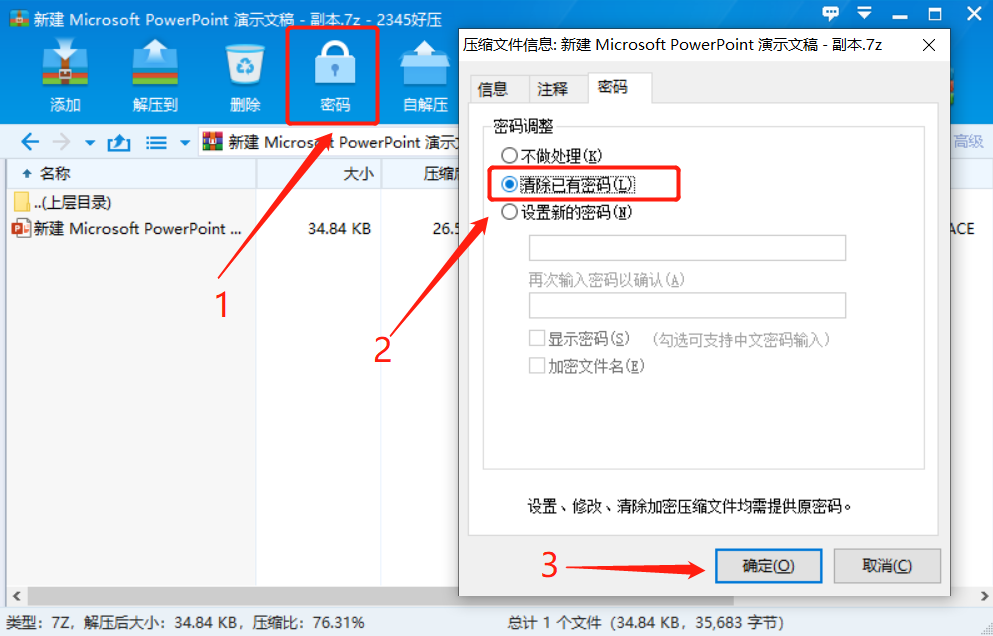
再次彈出對話框後,在空白欄裡輸入原本設定的密碼,然後點擊“確定”,7Z壓縮包的密碼就解除了。
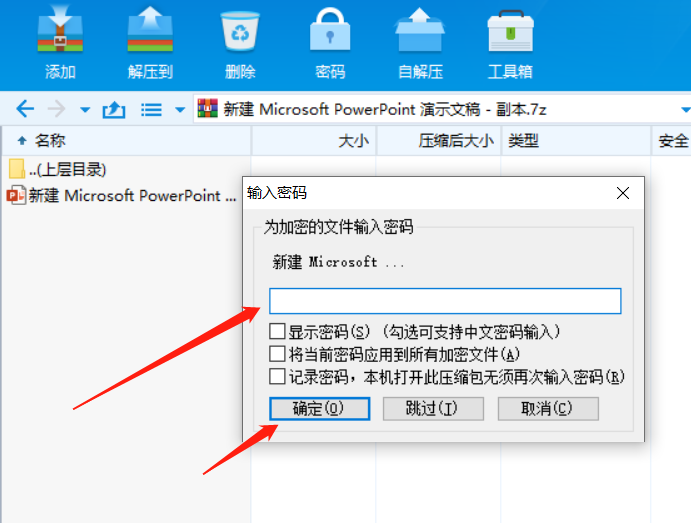
以上是在記得密碼的情況下,不想7Z壓縮包再帶有密碼,所以想解除密碼的方法。
如果是忘記密碼狀況,就無法使用解壓縮軟體來移除密碼,我們需要藉助其他工具的協助。
例如百事牛ZIP密碼恢復工具,雖然不能直接移除7Z壓縮包的密碼,但可以幫助我們找回原本設定的密碼,並且支援7Z和ZIP格式的壓縮包。
工具裡提供了4種找回方法,我們先把7Z壓縮包拉到工具裡,然後選擇合適的方法,根據提示操作即可。
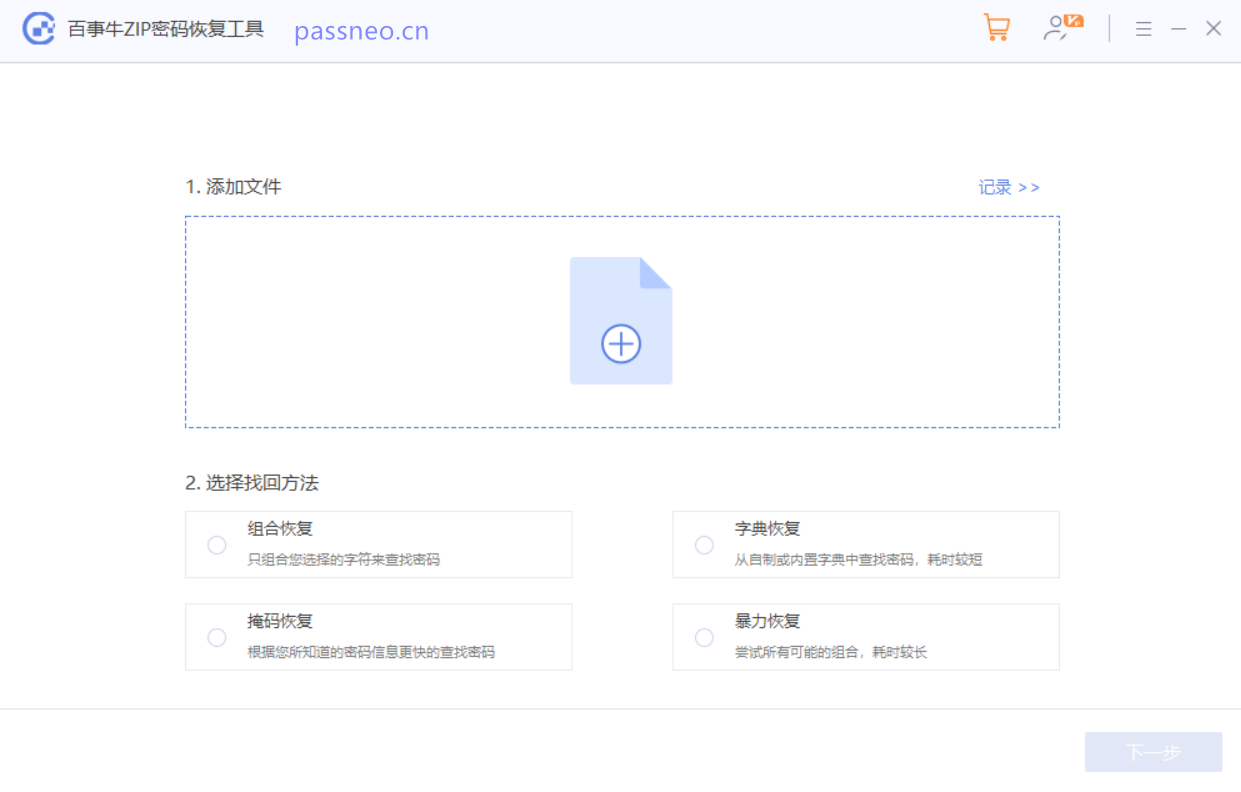
操作完成後,等待密碼找回。
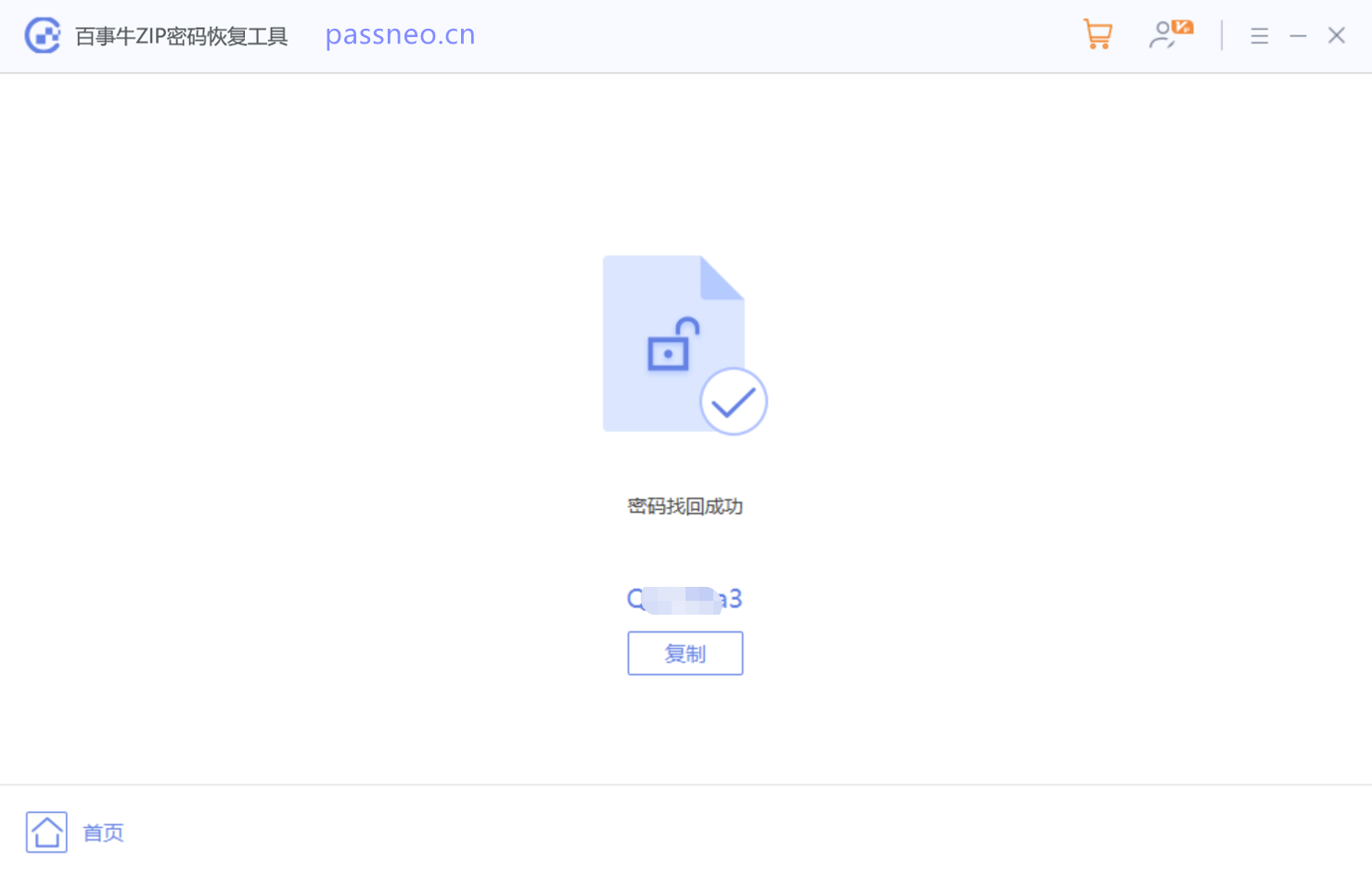
以上是如何為7Z壓縮包添加密碼?的詳細內容。更多資訊請關注PHP中文網其他相關文章!

